Minecraftは、プレーヤーが自分の世界を作成したり、新しい場所を探索したり、すばらしいものを作成したりできる最高のビデオゲームの1つです。特にモードとテクスチャをインストールした後は、誰もがMinecraftをプレイするのが大好きです。しかし、そのような要素をMinecraftに追加すると、Minecraftが重くなり、PCのメモリを大量に消費します。 PCにMinecraftで使用するのに十分なメモリがない場合、フレームがシャッターを切り、読み込みが遅くなり、場合によってはクラッシュすることもあります。しかし、それについて心配する必要はありません。 Minecraftにより多くのRAMを割り当てる方法を示すインターネット上で利用可能ないくつかの方法があります。この記事では、ステップバイステップのガイドを使用して、Minecraftにより多くのRAMを割り当てる最も簡単な方法を紹介します。
より多くのRAMをMinecraftに割り当てる方法に進む前に、この方法は「Minecraft:JavaEdition」でのみ機能することに注意してください。 「MinecraftforWindows10」としても知られている「Bedrock」などの他のエディションでは動作しません。 Minecraft Bedrock Editionには、使用するRAMの量を制御するための組み込みオプションはありません。
Minecraftにより多くのRAMを割り当てるには、Minecraftランチャーアプリの設定を変更する必要があります。これは、Minecraftを起動して再生するために使用するアプリです。使用しているMODに応じて、Minecraftに使用されるインターネット上で利用可能ないくつかの異なるランチャーがあります。この記事では、主に使用される3つのランチャーについて説明します
この記事の内容:
- 1。デフォルトランチャーを使用してMinecraftにより多くのRAMを割り当てる方法
- 2。 CurseForgeLauncherを使用してMinecraftにより多くのRAMを割り当てる方法
- 3。 ATLauncherを使用してMinecraftにより多くのRAMを割り当てる方法
デフォルトランチャーを使用してMinecraftにより多くのRAMを割り当てる方法
Minecraftをプレイするのが好きなら、MinecraftLauncherのことを聞いたことがないはずです。これは、世界中の非常に多くのプレーヤーによって使用されている最も一般的なMinecraftランチャーです。
ステップ01: Minecraft Launcherを開き、[インストール]タブに移動します。
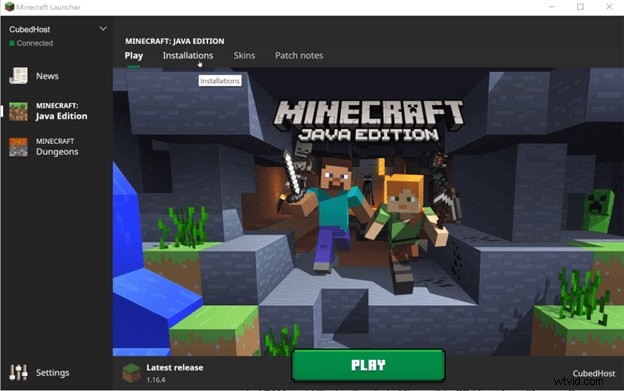
ステップ02: [インストール]で、[最新リリース]の右側にある3つのドットをクリックし、[編集]を選択します。
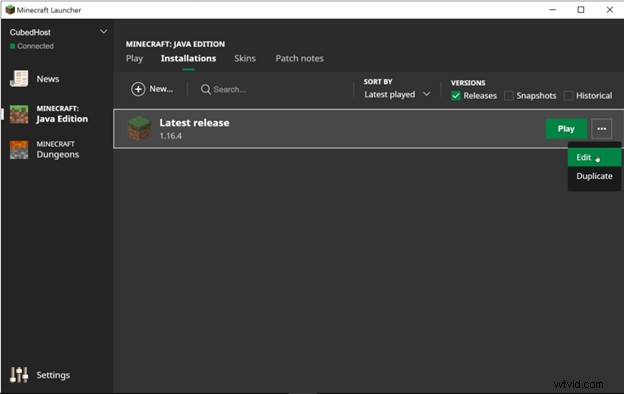
ステップ03: Minecraftの設定を含む新しいウィンドウが開きます。次に、[その他のオプション]をクリックします。
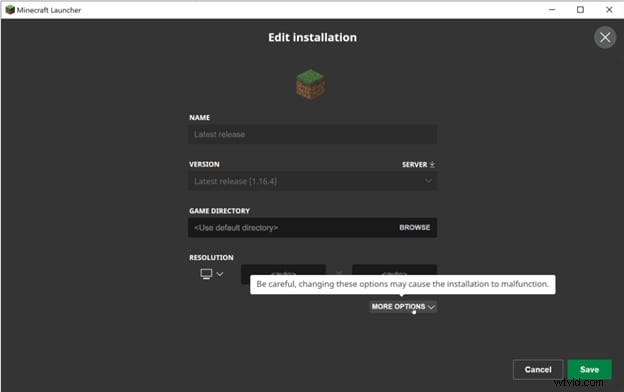
ステップ04: 「JVM引数」まで下にスクロールします。ここにテキストが表示されます。このテキストの「2G」は、2ギガバイトのRAMを表します。 Minecraftに割り当てるギガバイト数に変更します。この場合、4ギガバイトを意味する「4G」に変更します。残りのテキストはそのままにして、[保存]をクリックします。
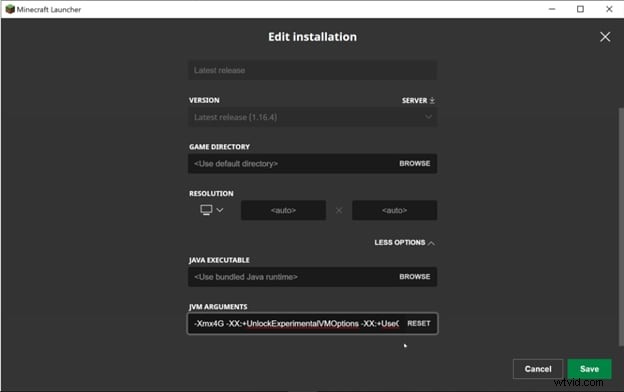
ステップ05: 次に、[再生]タブに移動し、[再生]をクリックして、RAMを増やしてMinecraftを楽しんで、スムーズで優れたエクスペリエンスを実現します。
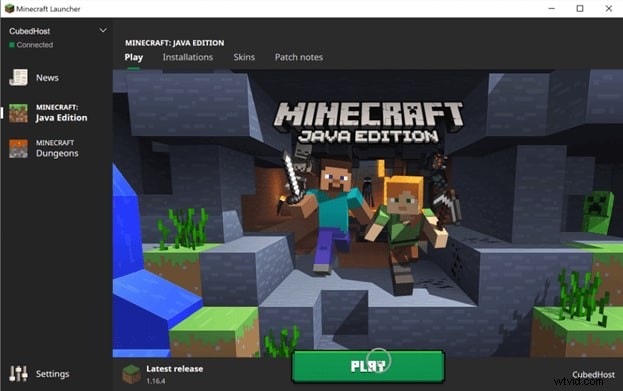
CurseForgeランチャーを使用してMinecraftにより多くのRAMを割り当てる方法
Minecraft Launcherに続いて、CurseForgeはMinecraftの2番目に優れたランチャーです。必要に応じて、Minecraftに割り当てるメモリを変更できます。
ステップ01: CurseForge Launcherを開き、ウィンドウの左下隅にある[設定]アイコンをクリックします。
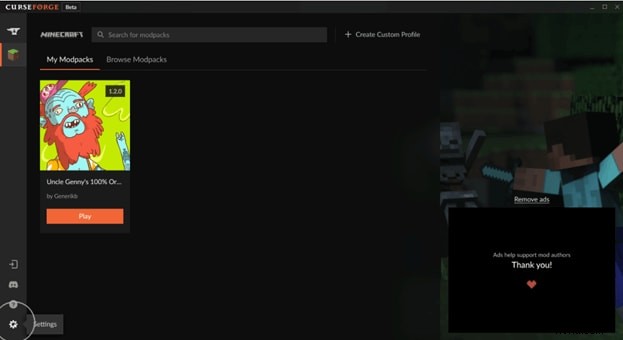
ステップ02: CurseForgeの左側のバーにある[ゲームの詳細]で、[Minecraft]をクリックします。 Minecraftに関連する設定が開きます。
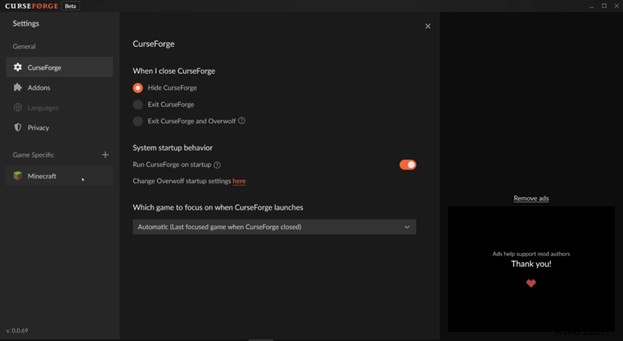
ステップ03: [Java設定]まで下にスクロールします。 [Java設定]の下に、割り当てられたメモリを制御するためのバーがあります。 Minecraftに割り当てたいメモリのニーズと要件に応じて配置します。上部の十字架(X)を押して、グリッチやクラッシュなしでお気に入りのゲームを楽しんでください。
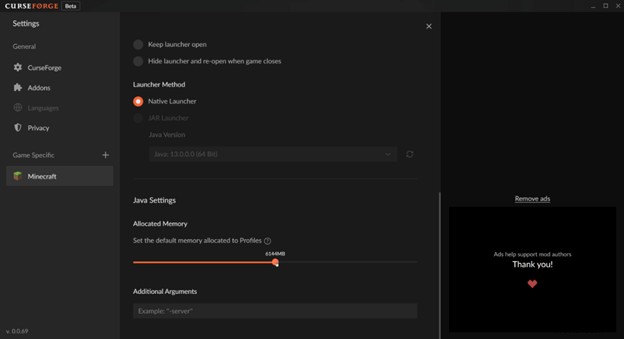
ATLauncherを使用してMinecraftにより多くのRAMを割り当てる方法
ATLauncherは、Minecraftで広く使用されているもう1つの有名なランチャーです。また、Minecraftに割り当てるメモリを制御する機能もあります。 Minecraftにより多くのRAMを割り当てる方法に進みましょう。
ステップ01: ATLauncherを開き、[設定]に移動します。
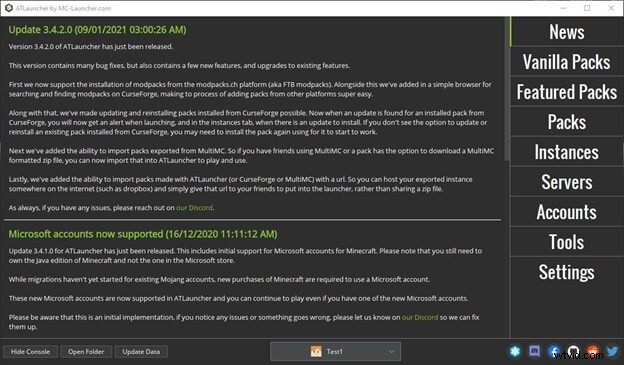
ステップ02: 設定ページの上部に、いくつかのタブがあります。 Java/Minecraftをクリックします。 Minecraftに関連する設定が開きます。これらの設定で、必要に応じて「最大メモリ/ RAM」を変更し、「保存」をクリックします。 Minecraftに選択したメモリを割り当てて、Minecraftを可能な限り完璧な方法でプレイできるようにします。
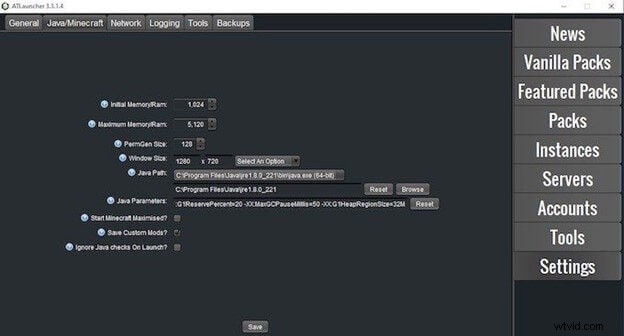
これらは、世界中で使用されている最も使用されているMinecraftランチャーです。 Minecraftのプレイに使用しているランチャーに応じて任意の方法を選択してください。より多くのRAMをMinecraftに割り当てるこれらの方法は、Minecraftを最もスムーズに体験し、ラグやクラッシュなしにあらゆる種類のModとテクスチャを楽しむのに役立ちます。
